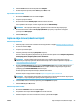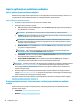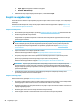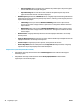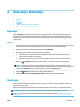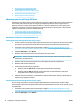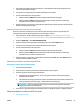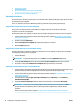User Manual
●
Skeniranje u e-poštu
●
Stvaranje novog prečaca za skeniranje (Windows)
●
Promjena postavki skeniranja (Windows)
Skeniranje na računalo
Prije skeniranja na računalo provjerite jeste li već instalirali softver pisača koji HP preporučuje. Pisač i računalo
moraju biti povezani i uključeni.
Uz to, na računalima sa sustavom Windows potrebno je pokrenuti softver pisača prije skeniranja.
Omogućivanje značajke skeniranja na računalo (Windows)
Ako je pisač s računalom povezan putem USB veze, značajka skeniranja na računalo po zadanom je
omogućena i ne može se onemogućiti.
Ako koristite mrežnu vezu, slijedite ove upute ako je ta značajka onemogućena i želite je ponovno omogućiti.
1. Otvorite softver HP-ova pisača. Dodatne informacije potražite u odjeljku Otvorite HP-ov softver pisača
(Windows) na stranici 19.
2. Prijeđite na odjeljak Skeniranje .
3. Kliknite Manage Scan to Computer (Upravljanje skeniranjem na računalo).
4. Kliknite Enable (Omogući).
Omogućivanje značajke skeniranja na računalo (OS X i macOS)
Značajka skeniranja na računalo po zadanom je omogućena u tvornici. Slijedite ove upute ako je ta značajka
onemogućena i želite je ponovno omogućiti.
1. Otvorite HP Utility.
NAPOMENA: Program HP Utility nalazi se u mapi HP unutar mape Applications (Aplikacije).
2. U odjeljku Scan Settings (Postavke skeniranja) kliknite Scan to Computer (Skeniranje na računalo).
3. Provjerite je li mogućnost Enable Scan to Computer (Omogući skeniranje na računalo).
Skeniranje izvornika iz HP-ova softvera za pisač (Windows)
1. Original uložite u automatski ulagač dokumenata tako da strana za ispis bude okrenuta prema gore ili ga
postaviti u desni kut stakla za kopiranja tako da strana za ispis bude okrenuta prema dolje.
2. Otvorite softver HP-ova pisača. Dodatne informacije potražite u odjeljku Otvorite HP-ov softver pisača
(Windows) na stranici 19.
3. U softveru pisača u odjeljku Ispis, skeniranje i faksiranje kliknite Skeniranje , a zatim Skeniraj
dokument ili fotograju .
4. U odjeljku Prečaci za skeniranje odaberite željenu vrstu skeniranja, a zatim kliknite Skeniranje .
NAPOMENA: Početni zaslon omogućuje pregled i izmjenu osnovnih postavki. Kliknite vezu Više u
gornjem desnom kutu dijaloškog okvira za skeniranje da biste pregledali ili promijenili detaljne
postavke.
Dodatne informacije potražite u odjeljku Promjena postavki skeniranja (Windows) na stranici 36.
34 Poglavlje 4 Kopiranje i skeniranje HRWW